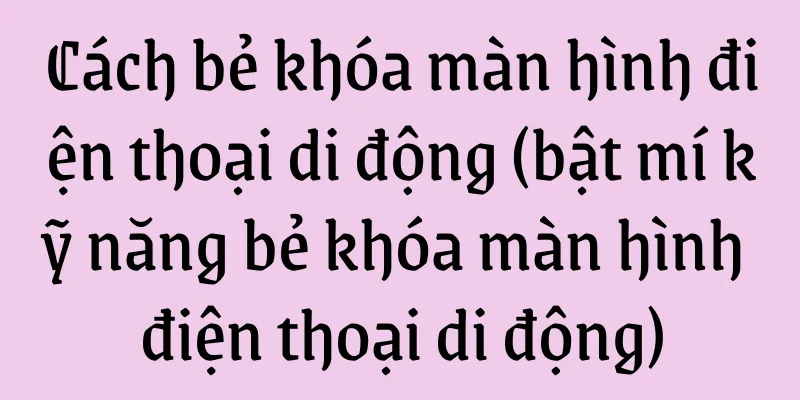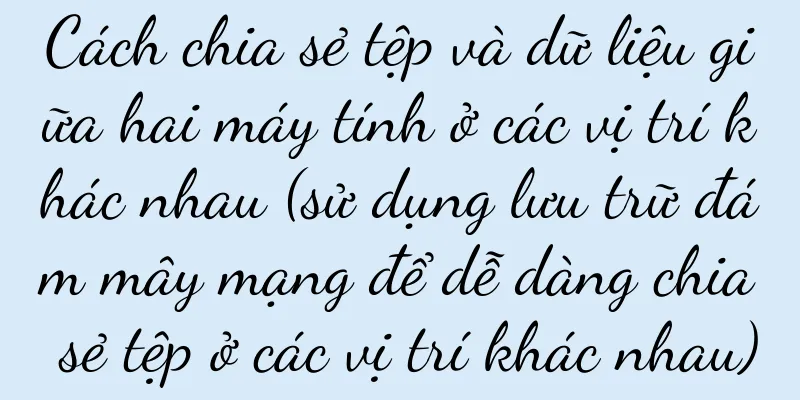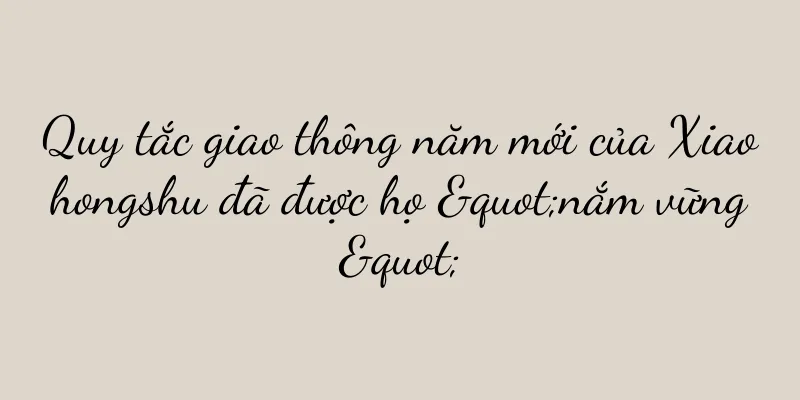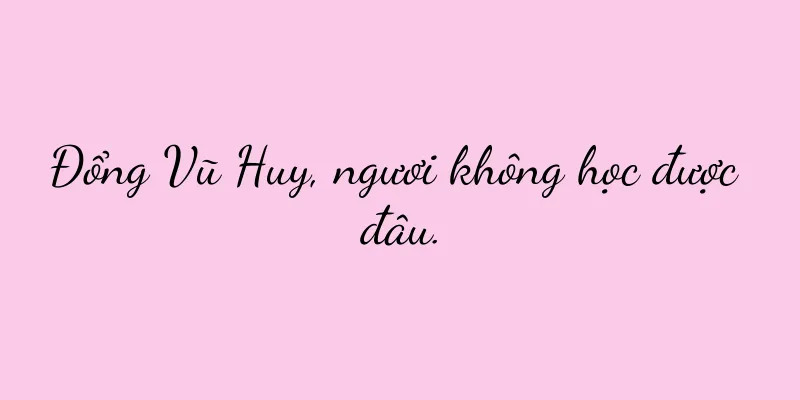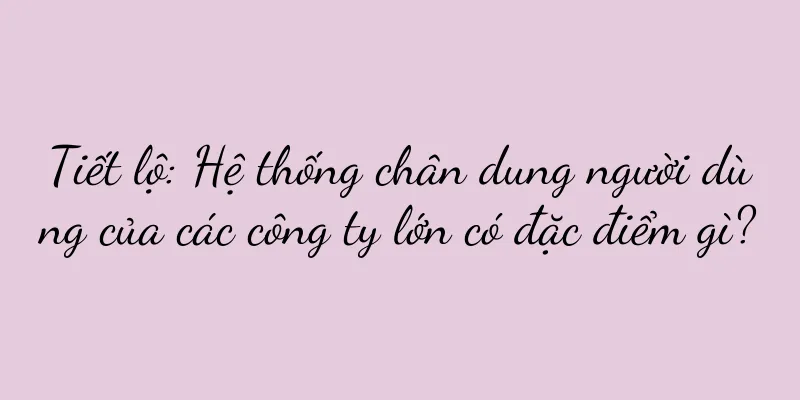Cách giải quyết sự cố máy in trực tuyến hiển thị ngoại tuyến (giải pháp và các bước thao tác cho máy in trực tuyến ngoại tuyến)

|
Máy in đã trở thành một phần không thể thiếu trong cuộc sống và công việc của chúng ta nhờ sự tiến bộ của công nghệ. Đôi khi chúng ta có thể gặp phải sự cố máy in trực tuyến hiển thị ngoại tuyến, điều này gây bất tiện cho công việc của chúng ta. Bài viết này sẽ cung cấp cho bạn một số phương pháp và bước thực tế để giải quyết vấn đề máy in trực tuyến bị ngoại tuyến. Kiểm tra kết nối vật lý - Kiểm tra xem máy in đã được kết nối đúng cách với nguồn điện và máy tính chưa. - Đảm bảo cáp USB hoặc cáp mạng được kết nối chắc chắn, không bị lỏng hoặc ngắt kết nối. Kiểm tra trạng thái máy in -Mở "Control Panel" trên máy tính của bạn và tìm "Devices and Printers". -Chọn, nhấp chuột phải vào biểu tượng máy in và nhấp vào "Xem hàng đợi in". - Vui lòng xóa chúng và kiểm tra xem có tác vụ nào còn dang dở trong hàng đợi in không, nếu có. Khởi động lại máy in - Tắt máy in và rút dây nguồn. - Đợi vài phút rồi cắm lại dây nguồn và bật máy in. - Kiểm tra trên máy tính xem máy in có hiển thị là "Trực tuyến" không. Cập nhật trình điều khiển máy in - Tìm kiếm và tải xuống trình điều khiển máy in mới nhất trong trình duyệt trên máy tính của bạn. - Làm theo lời nhắc để hoàn tất quá trình thiết lập và cài đặt trình điều khiển mới. -Kết nối lại máy in và kiểm tra xem sự cố ngoại tuyến đã được giải quyết chưa. Kiểm tra kết nối mạng - Đảm bảo kết nối mạng hoạt động bình thường nếu bạn đang sử dụng máy in mạng. - Hãy thử khởi động lại chúng để kiểm tra xem bộ định tuyến hoặc thiết bị mạng của bạn có hoạt động bình thường không. - Đảm bảo máy in và thiết bị kết nối mạng nằm trên cùng một mạng LAN. Chạy Trình khắc phục sự cố máy in -Mở "Control Panel" trên máy tính của bạn và tìm "Devices and Printers". - Nhấp chuột phải vào biểu tượng máy in và chọn tùy chọn "Khắc phục sự cố". - Nó có thể tự động sửa một số vấn đề, chạy công cụ khắc phục sự cố nếu được nhắc. Kiểm tra cài đặt máy in -Mở "Control Panel" trên máy tính của bạn và tìm "Devices and Printers". - Chọn, nhấp chuột phải vào biểu tượng máy in "Printer Properties". - Nếu cần, hãy đổi sang máy in bạn muốn và kiểm tra xem cài đặt máy in mặc định đã chính xác chưa. Vệ sinh máy in - Tắt máy in và rút dây nguồn. - Nhẹ nhàng lau sạch bụi và vết bẩn bên trong và bên ngoài máy in bằng khăn giấy sạch hoặc vải mềm. - Đảm bảo máy in đã khô trước khi cắm lại dây nguồn và bật máy. Liên hệ Hỗ trợ kỹ thuật - Bạn có thể liên hệ với nhà sản xuất máy in hoặc bộ phận hỗ trợ kỹ thuật để được trợ giúp nếu không có phương pháp nào ở trên giải quyết được vấn đề. -Họ có thể đưa ra giải pháp chuyên nghiệp hơn bằng cách mô tả chi tiết vấn đề và kiểu máy in của bạn. Kiểm tra khả năng tương thích của hệ điều hành - Kiểm tra xem hệ điều hành của bạn có tương thích với máy in không. -Thử cài đặt lại trình điều khiển máy in phù hợp nếu hệ điều hành của bạn đã được cập nhật. Điều chỉnh cài đặt máy in -Mở "Control Panel" trên máy tính của bạn và tìm "Devices and Printers". - Chọn, nhấp chuột phải vào biểu tượng máy in "Printing Preferences". - Điều chỉnh cài đặt máy in như loại giấy, chất lượng in, v.v. Kiểm tra cập nhật chương trình cơ sở máy in - Tìm kiếm và tải xuống bản cập nhật chương trình cơ sở máy in mới nhất trong trình duyệt trên máy tính của bạn. - Làm theo lời nhắc để hoàn tất thiết lập và cài đặt phần mềm mới. Xử lý sự cố phần mềm máy tính - Kiểm tra xem phần mềm bảo mật trên máy tính có ngăn máy in hoạt động bình thường không. - Sau đó kết nối lại máy in và tạm thời tắt tường lửa và phần mềm diệt vi-rút. Kiểm tra cảm biến máy in - Kiểm tra xem cảm biến có bị bụi hoặc mảnh giấy vụn bám vào không, hãy mở nắp máy in. - Đóng nắp máy in và vệ sinh cảm biến bằng chổi sạch hoặc khí nén. -Nhưng thông thường có thể giải quyết bằng cách kiểm tra kết nối vật lý, cập nhật trình điều khiển, vệ sinh máy in, v.v. Máy in trực tuyến hiển thị ngoại tuyến có thể do nhiều lý do. - Bạn có thể thử liên hệ với bộ phận hỗ trợ kỹ thuật hoặc thực hiện khắc phục sự cố chuyên sâu hơn nếu sự cố vẫn tiếp diễn. - Điều này có thể làm giảm khả năng xảy ra sự cố ngoại tuyến và đảm bảo tuân thủ đúng quy trình vận hành khi sử dụng máy in. |
<<: Mẹo vệ sinh máy lạnh - giúp không khí trong lành hơn (tiện lợi)
>>: Cách đặt lịch sửa máy in (thủ tục đơn giản)
Gợi ý
Ứng dụng độc lập "Douyin Mall" ra mắt, giá khởi điểm 0,01 nhân dân tệ, cạnh tranh trực tiếp với Pinduoduo
Bài viết này phân tích sâu sắc sự ra mắt của APP ...
Những gì bạn tải xuống bằng trình duyệt iPhone - mọi thứ đều nằm trong tầm kiểm soát của bạn (Khám phá thế giới tải xuống bằng trình duyệt iPhone và khám phá những khả năng vô tận)
Trình duyệt iPhone đã trở thành một trong những cô...
Ổ cứng cơ Western Digital và Seagate (để đánh giá hiệu suất của hai thương hiệu ổ cứng cơ lớn)
Việc lựa chọn ổ cứng cơ có hiệu suất tốt, độ tin c...
Cách rút dây nguồn bo mạch chủ đúng cách (các bước vận hành và biện pháp phòng ngừa)
Cáp nguồn bo mạch chủ là một phần quan trọng của p...
Các cửa hàng trực tuyến của người nổi tiếng Taobao "đặt cược" vào Xiaohongshu
Ngày nay, thương mại điện tử Xiaohongshu đang phá...
Phương pháp khắc phục sự cố máy lọc nước Qinermei (mẹo thực tế để giải quyết các lỗi thường gặp của máy lọc nước Qinermei)
Máy lọc nước Qinermei cung cấp cho chúng ta nguồn ...
Mẹo kiểm tra mật khẩu WiFi của bạn (Tìm hiểu cách kiểm tra mật khẩu WiFi của bạn nếu bạn quên)
Với sự phát triển của công nghệ, WiFi đã trở thành...
Chia sẻ thực tế: Làm thế nào để có được 2.000 người dùng hạt giống chính xác miễn phí?
Tác giả bài viết này chia sẻ quá trình quảng bá s...
Giải pháp cho vấn đề máy pha cà phê không thể chọn lượng nước (để xử lý tình huống máy pha cà phê không thể điều chỉnh lượng nước)
Đôi khi chúng ta gặp phải vấn đề là máy pha cà phê...
Mocha so với Latte (Khám phá sự khác biệt giữa Mocha và Latte)
Cà phê đã trở thành một phần không thể thiếu trong...
Giảm tiếng ồn chủ động và giảm tiếng ồn thụ động (phân tích ngắn gọn về giảm tiếng ồn chủ động và giảm tiếng ồn thụ động, cung cấp cho bạn các gợi ý mua hàng)
Khi tiếng ồn môi trường ngày càng tăng trong cuộc ...
Hướng dẫn toàn diện về cách sử dụng ứng dụng điều khiển từ xa đa năng trên điện thoại di động Xiaomi (tiện lợi và thiết thực, biến điện thoại của bạn thành điều khiển từ xa đa năng)
Ngày nay, điện thoại di động đã trở thành một phần...
Gionee S7 (Gionee S7, một chiếc điện thoại thông minh tuyệt vời)
Với sự tiến bộ không ngừng của công nghệ, điện tho...
Cách thiết lập mật khẩu bảo vệ cho thư mục máy tính (cách thiết lập mật khẩu cho thư mục để bảo vệ quyền riêng tư cá nhân hiệu quả)
Đôi khi chúng ta gặp phải các tập tin hoặc thư mục...
Cái nào tốt hơn, Honor 50 Pro hay Honor 60 Pro? (So sánh thông số của Honor 60 Pro và Honor 50 Pro)
Cả hai điện thoại đều có thông số rất chi tiết tại...